Mi az a Yourphone.exe Windows rendszeren?
Microsoft A Windows 10 Windows 11 Hős / / April 03, 2023

Utolsó frissítés dátuma

A zavaros folyamatnevek a Feladatkezelőben nem ritkák Windows PC-n. Ha kíváncsi a „yourphone.exe” fájlra, ebben az útmutatóban választ kapunk.
Amikor te nyissa meg a Feladatkezelőt és figyeljen ismeretlen feladatokat a Folyamatok lapon, érthető, ha aggódik. Az egyik ilyen folyamat, amelyen megakadhat a szemed yourphone.exe.
A jó hír az, hogy a yourphone.exe (más néven Telefon link) nem rosszindulatú program. Valójában a Windows 10 és a Windows 11 beépített funkciójának része.
De mi a történet a yourphone.exe mögött? Tudod törölni? Befolyásolja a rendszer teljesítményét? Az alábbiakban pontosan elmagyarázzuk, hogy mi az a yourphone.exe (Phone Link), és mit csinál Windows 10 vagy Windows 11 rendszerű számítógépén.
Mi az a Yourphone.exe?
Mielőtt elkezdené, fontos megjegyezni, hogy a yourphone.exe folyamatot átkeresztelték a következőre Telefon link. Ez továbbra is ugyanaz, és ha még nem frissítette a Windows rendszert vagy annak alkalmazásait, továbbra is láthatja a yourphone.exe fájlt. Ha azonban rendszerét naprakészen tartja, az Phone Link néven jelenik meg.
Amikor elindítja a Feladatkezelőt egy feladat befejezéséhez a teljesítmény javítása érdekében vagy egyéb okokból, észrevehette Telefon link futás. Talán még nem láttad, és azon tűnődsz, vajon egy lassú vagy instabil rendszer hibája-e.
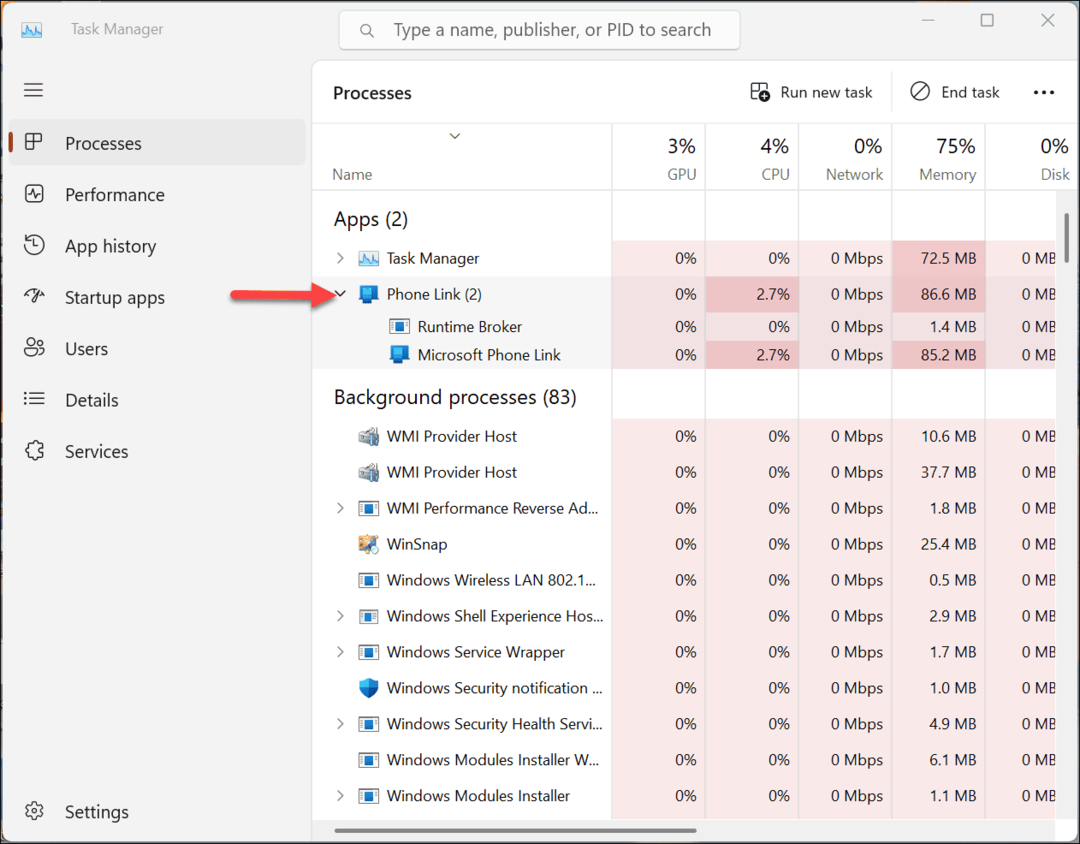
A Phone Link (yourphone.exe) egy érvényes Microsoft-folyamat, amely a Saját telefon alkalmazás. A telefon lehetővé teszi csatlakoztassa Android telefonját Windows rendszerére fényképek, üzenetek és egyéb fájlok átviteléhez. Ezenkívül használhatja Android-eszközén alkalmazások futtatására a Windows képernyőről.
Használhatja a Phone Link funkciót csatlakoztasson egy iPhone-t, de a lehetőségek korlátozottak az Apple zárt ökoszisztémája miatt.
Ha a Feladatkezelőben a Phone Link folyamatot látja, az azt jelenti, hogy a Phone Link (Your Phone) alkalmazás fut a rendszeren. Amikor bezárja az alkalmazást, a folyamat leáll a Feladatkezelőben. A Phone Link folyamatot a Feladatkezelőben is leállíthatja, és az alkalmazás leáll.
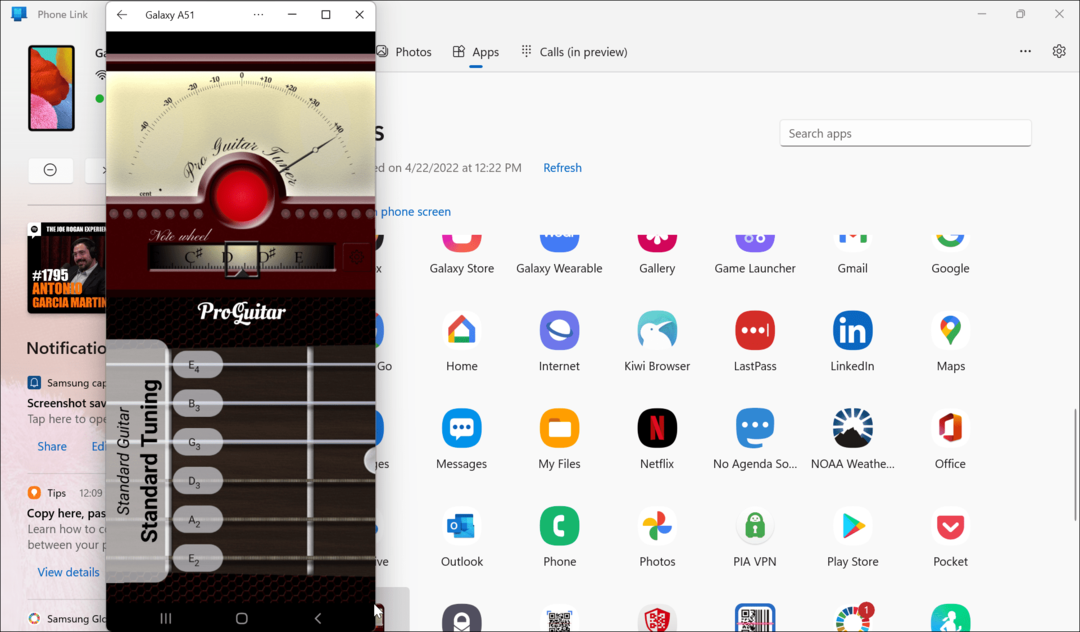
A Phone Link (az Ön telefonja) alkalmazás letiltása
Ha új, Windows 11-et futtató számítógépet vásárol, vagy tiszta telepítést végez, a Phone Link alkalmazást a tálcára rögzítve találja. Ha azonban el szeretné távolítani az útból, vagy letiltani szeretné, megteheti.
A tálcáról való eltávolításához kattintson a jobb gombbal a Telefon hivatkozás ikonra a tálcán, és válassza ki Oldja fel a tálcáról a megjelenő menüből.
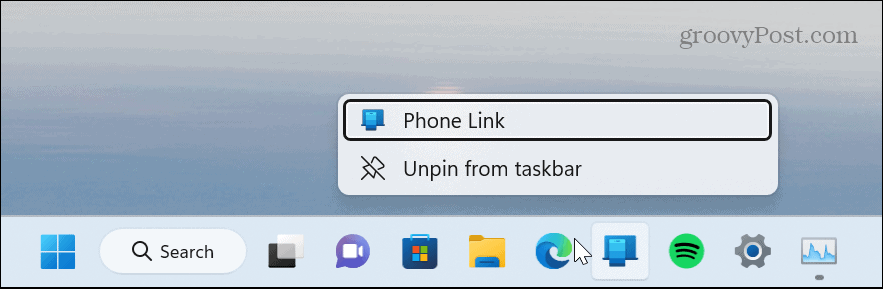
Ha később vissza szeretné rögzíteni az ikont a tálcára, kattintson a gombra Rajt gombot, és keressen rá telefon link. Amikor megjelenik a Phone Link alkalmazás, kattintson a Rögzítés a tálcára opció a jobb oldalon.
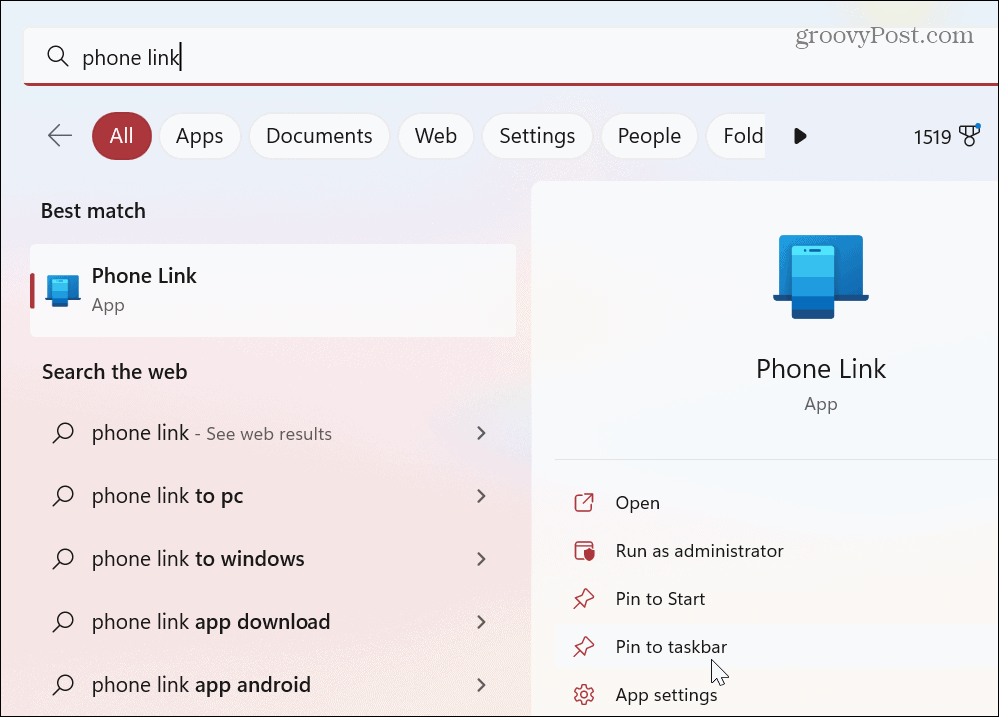
Alternatív megoldásként megnyomhatja a gombot Windows kulcs, keressen telefon link, kattintson a jobb gombbal a Telefon link alatt található alkalmazás Legjobb találat szakaszt, és válassza ki Rögzítés a tálcára menüből.
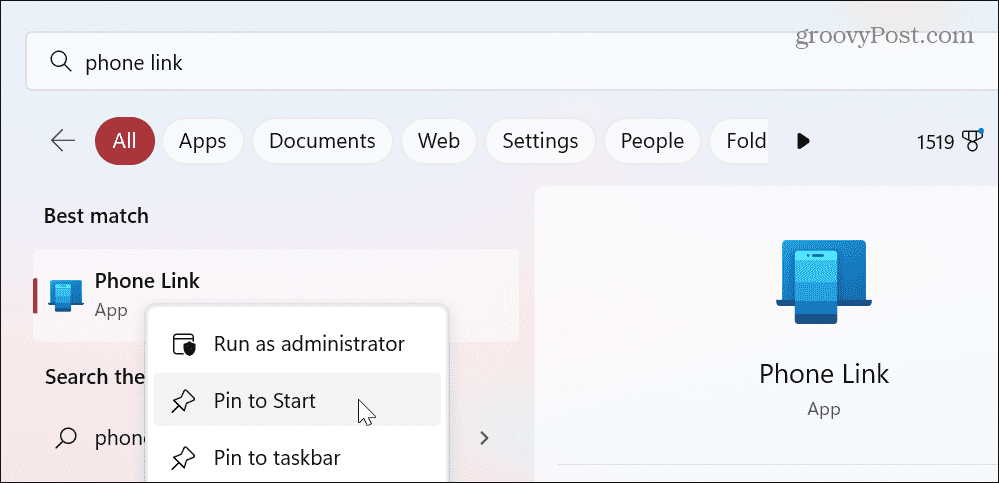
Állítsa le a telefonhivatkozás háttérben futását
A Phone Link ikon eltávolításához és a teljesítmény javításához dönthet úgy, hogy letiltja a háttérben való futását. Ezzel eltávolítja a Feladatkezelő Folyamatok szakaszából is.
A Phone Link háttérben futásának letiltása Windows 10 rendszeren:
- Nyisd ki Beállítások és navigáljon ide Adatvédelem > Háttéralkalmazások lehetőségre.
- Görgessen le az alkalmazások listájában, és kapcsolja be a Telefon link alkalmazást a Ki
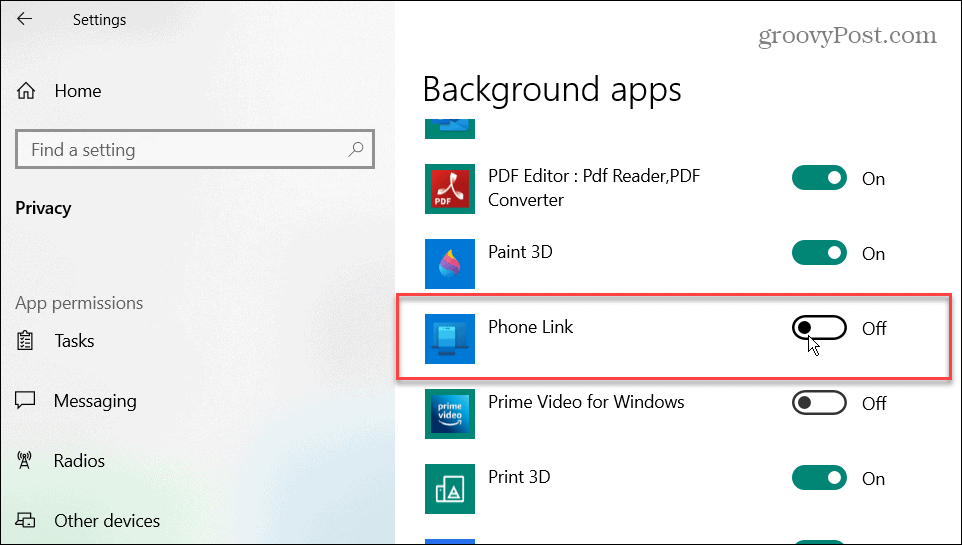
A Phone Link háttérben futásának letiltása Windows 11 rendszeren:
- megnyomni a Windows kulcs vagy nyomja meg a gombot Rajt gombot és indítsa el Beállítások.
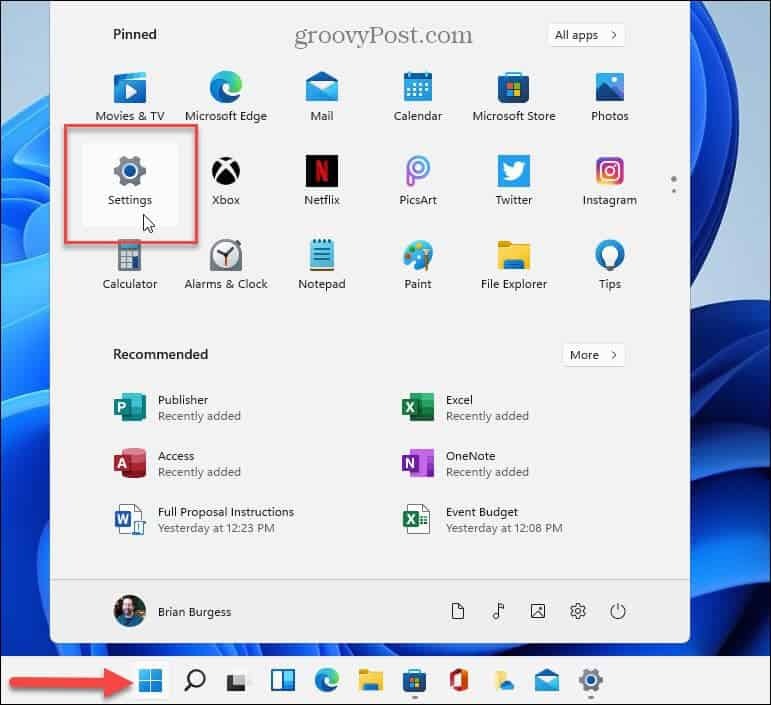
- Navigáljon ide Alkalmazások > Telepített alkalmazások és keressen Telefon link.
- Kattints a hárompontos gombot a Phone Link alkalmazás mellett, és válassza ki Haladó beállítások menüből.
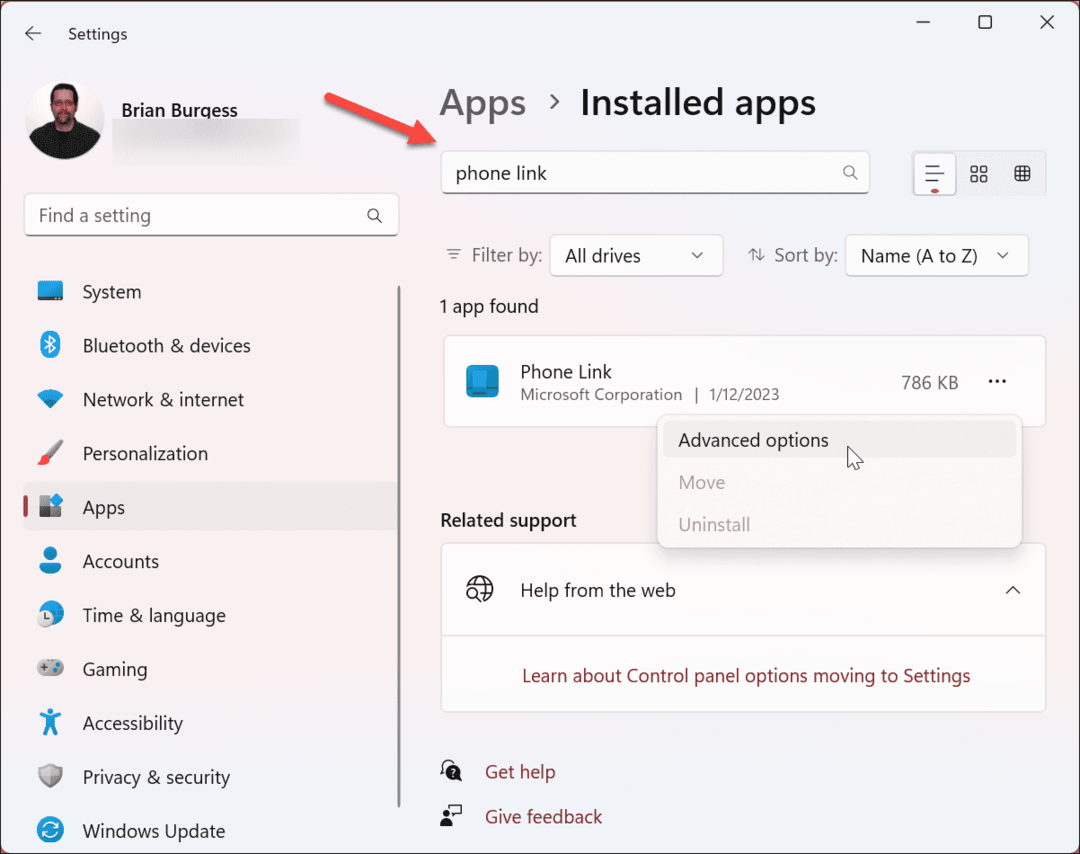
- Kattintson a legördülő menüre a Hagyja, hogy ez az alkalmazás a háttérben futhasson opciót, és válassza ki Soha.
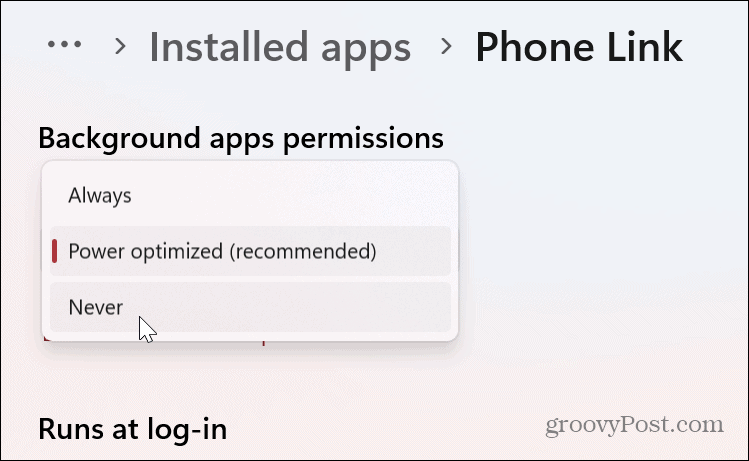
Távolítsa el a Phone Linket a Windows 11 rendszerből
Ha a Phone Link (Your Phone) alkalmazás letiltása nem elég, és soha nem használja, eltávolíthatja Windows rendszeréről. A folyamat a következő lépések használatával egyszerű.
A Phone Link eltávolítása a Windows 11 rendszerből:
- megnyomni a Windows kulcs vagy nyomja meg a gombot Rajt gombot, és keressen rá PowerShell.
- Kattints a Futtatás rendszergazdaként opciót a jobb oldali oszlopból.
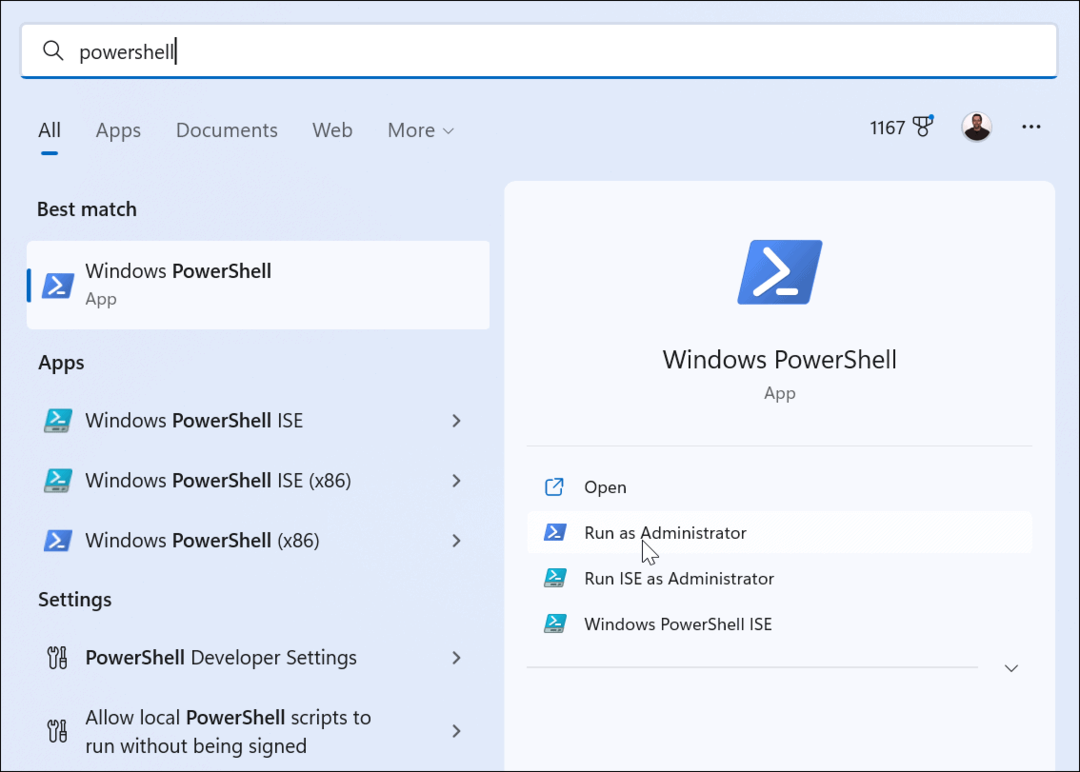
- Amikor a PowerShell elindul, írja be a következő parancsot, és nyomja meg az Enter billentyűt:
Get-AppxPackage Microsoft. YourPhone -AllUsers | Remove-AppxPackage

- Az alkalmazás eltávolítása után az többé nem jelenik meg a rendszerén, és többé nem fogja látni a Feladatkezelőben.
- Ha a jövőben újra szeretné telepíteni, megteheti töltse le a Phone Link alkalmazást a Microsoft Store áruházból.
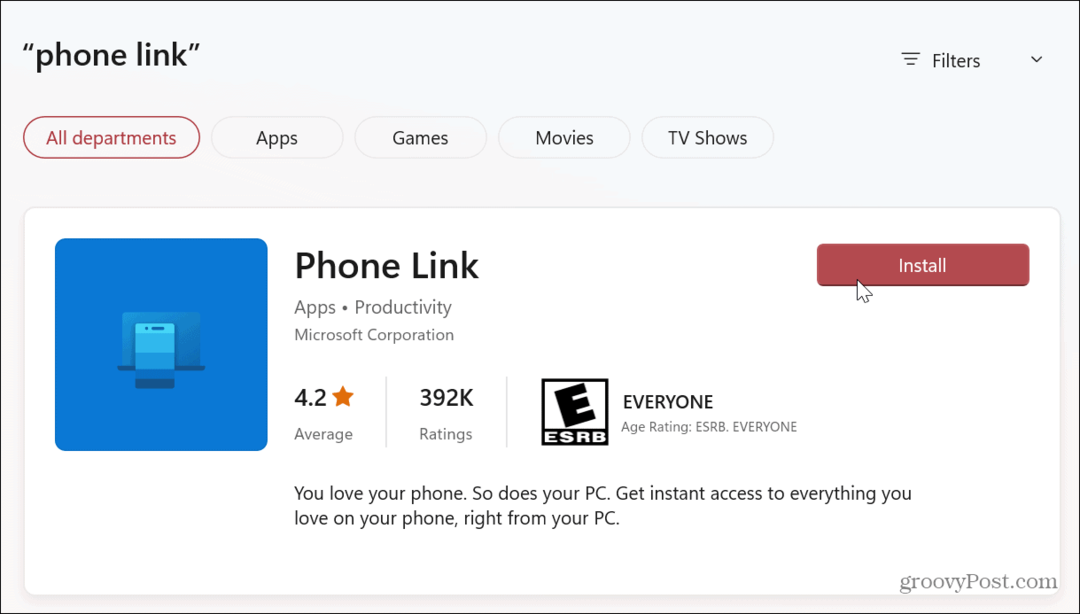
Folyamatok kezelése Windows rendszeren
Számos folyamat fut a Windows PC-n, és általában így is kell. Előfordulhat azonban, hogy olyan folyamattal találkozik, amelyben nem biztos, vagy további információkat szeretne kapni. A Phone Link (yourphone.exe) a rendszer egy érvényes összetevője (nem rosszindulatú program), és nyugodtan magára hagyható, de ha úgy tetszik, eltávolíthatja.
Vannak más folyamatok is, amelyekről további információra van szüksége. Például nézd meg hogyan kell használni a DCCW.exe fájlt a monitor kalibrálásához. Vagy esetleg szeretné tudni, mit atiesrxx.exe csinál, vagy talán a DbxSvc.exe komponens.
Egyes folyamatok rosszindulatú programnak tűnhetnek a furcsa elnevezések miatt, mint pl MoUsoCoreWorker.exe vagy WmiPrvSE.exe.
Ha további kérdései vannak, tekintse meg a többihez szóló útmutatónkat Windows rendszeren futó folyamatok.
Hogyan találja meg a Windows 11 termékkulcsát
Ha át kell vinnie a Windows 11 termékkulcsát, vagy csak az operációs rendszer tiszta telepítéséhez van szüksége rá,...
A Google Chrome gyorsítótárának, a cookie-k és a böngészési előzmények törlése
A Chrome kiváló munkát végez a böngészési előzmények, a gyorsítótár és a cookie-k tárolásában, hogy optimalizálja a böngésző teljesítményét az interneten. Az övé, hogyan kell...
